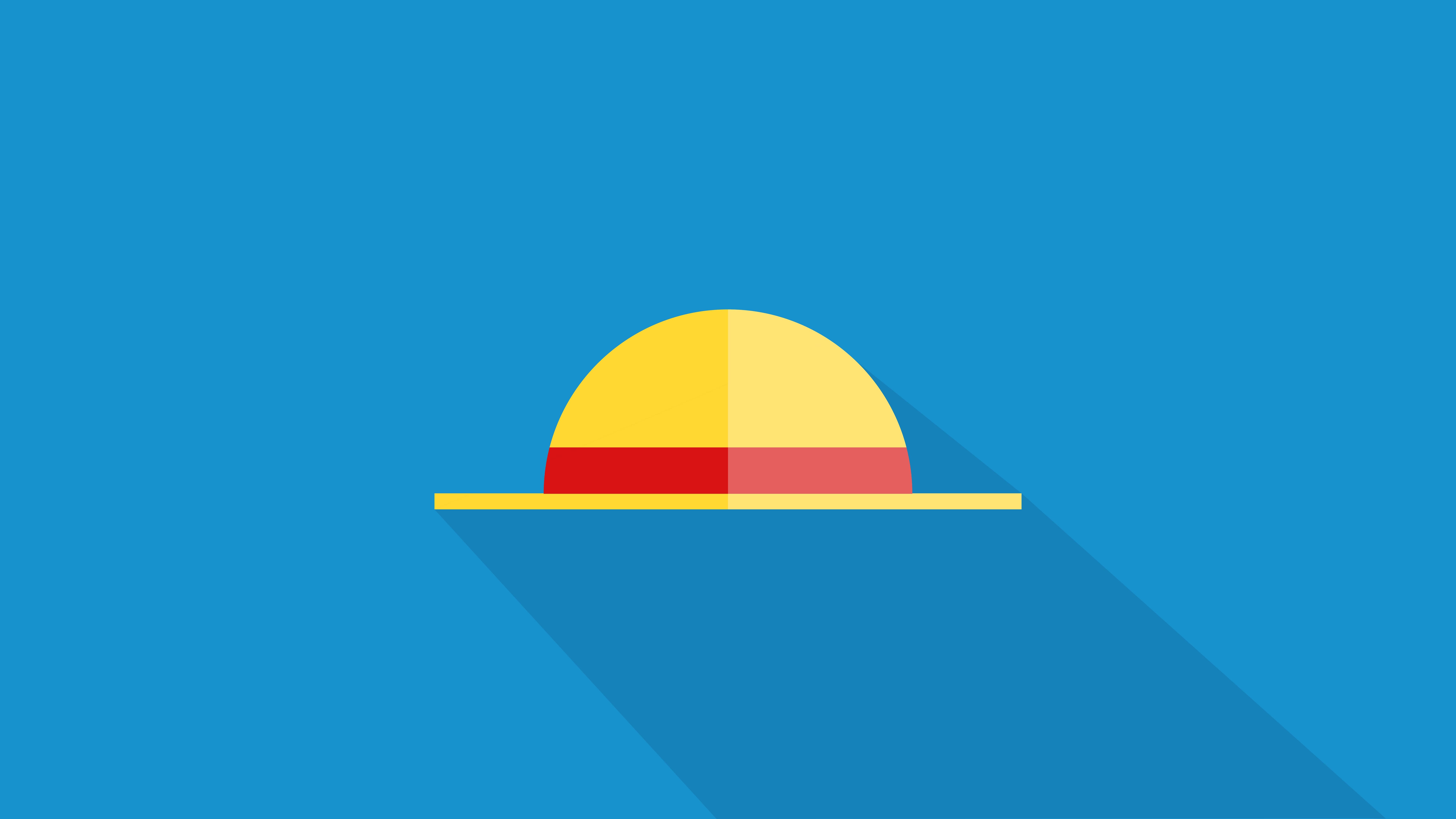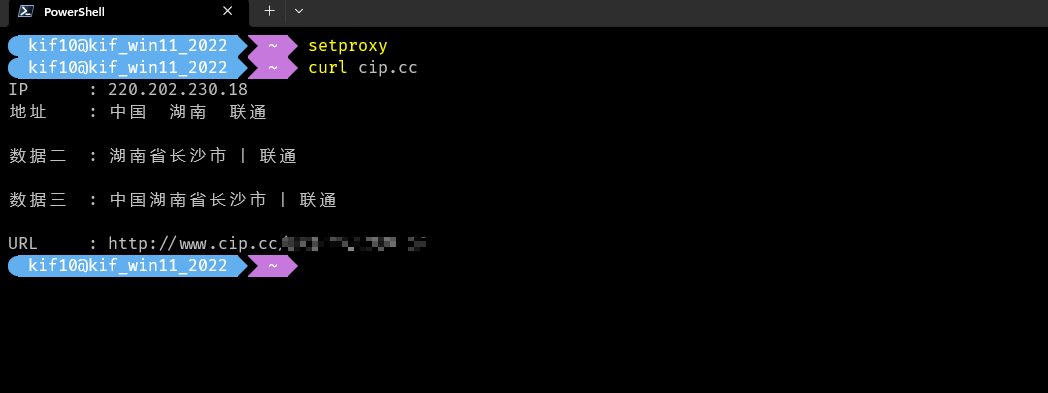个人博客搭建(1):Hexo搭建个人博客部署到Github

It has been 1358 days since the last update, the content of the article may be outdated.
个人博客搭建(1):Hexo搭建个人博客部署到Github
kif本文介绍Hexo搭建个人博客部署到Github
Hexo 是一个轻量、快速,简单和强大的博客框架,当我们需要发布博文的时候,只需要将写好的文章(MarkDown文件)放入本地的 \source\_posts 文件夹,然后再推送上去就行了,原理就是当我们在执行 hexo g 命令时,.md 文件就会被转化成 HTML 文件,
安装Hexo
利用 npm 命令即可安装。在任意位置点击鼠标右键,选择Git Bash
输入命令:
`npm install -g hexo `
-g是指全局安装hexo。
注:
如果被”墙“,可使用淘宝 NPM 镜像
` $ npm install -g cnpm --registry=https://registry.npm.taobao.org `
使用淘宝NPM安装Hexo
` $ cnpm install -g hexo-cli `
与原先的npm完全一样,只是命令改为cnpm,一样等待hexo安装完成
出现的WARN可以不用理会
继续输入以下命令
` $ cnpm install hexo --save `
检验
` $ hexo -v `
初始化Hexo
创建文件夹
在Hexo文件下,右键运行Git Bash,输入命令:
` hexo init `
在_config.yml,进行基础配置
主题
可以选择更多主题,然后在Hexo文件夹下 Git Bash
` git clone https://github.com/iissnan/hexo-theme-nextthemes/next (next为主题名字),来获得更多主题 `
并在_config.yml中更改
本地浏览博客
分别输入 如下命令:
` hexo g hexo s `
在浏览器输入:localhost:4000 ,就可以进行访问
写文章
在我们放置博客文件的文件夹Hexo中,source/_posts/
目录下存放着所有博文的Markdown文件,初始化只有一个hello-world.md文件。
我们可以在Git Bash中创建新博文:
` hexo new <title> `
在_posts目录下会生成相应的.md文件,接下来我们可以编辑该文件,直接写博文。(注意使用Markdown语法)
文章中头部内容
Code
`
title: typora-vue-theme主题介绍
date: 2018-09-07 09:25:00
author: kif
img: /source/images/xxx.jpg
top: true
cover: true
coverImg: /images/1.jpg
password: 8d969eef6ecad3c29a3a629280e686cf0c3f5d5a86aff3ca12020c923adc6c92
toc: false
mathjax: false
summary: 这是你自定义的文章摘要内容,如果这个属性有值,文章卡片摘要就显示这段文字,否则程序会自动截取文章的部分内容作为摘要
categories: Markdown
tags:
- Typora
- Markdown
---
itle Markdown 的文件标题 文章标题,强烈建议填写此选项
date 文件创建时的日期时间 发布时间,强烈建议填写此选项,且最好保证全局唯一
author 根 _config.yml 中的 author 文章作者
img featureImages 中的某个值 文章特征图,推荐使用图床(腾讯云、七牛云、又拍云等)来做图片的路径.如: http://xxx.com/xxx.jpg
top true 推荐文章(文章是否置顶),如果 top 值为 true,则会作为首页推荐文章
cover false v1.0.2版本新增,表示该文章是否需要加入到首页轮播封面中
coverImg 无 v1.0.2版本新增,表示该文章在首页轮播封面需要显示的图片路径,如果没有,则默认使用文章的特色图片
password 无 文章阅读密码,如果要对文章设置阅读验证密码的话,就可以设置 password 的值,该值必须是用 SHA256 加密后的密码,防止被他人识破。前提是在主题的 config.yml 中激活了 verifyPassword 选项
toc true 是否开启 TOC,可以针对某篇文章单独关闭 TOC 的功能。前提是在主题的 config.yml 中激活了 toc 选项
mathjax false 是否开启数学公式支持 ,本文章是否开启 mathjax,且需要在主题的 _config.yml 文件中也需要开启才行
summary 无 文章摘要,自定义的文章摘要内容,如果这个属性有值,文章卡片摘要就显示这段文字,否则程序会自动截取文章的部分内容作为摘要
categories 无 文章分类,本主题的分类表示宏观上大的分类,只建议一篇文章一个分类
tags 无 文章标签,一篇文章可以多个标签
keywords 文章标题 文章关键字,SEO 时需要
reprintPolicy cc_by 文章转载规则, 可以是 cc_by, cc_by_nd, cc_by_sa, cc_by_nc, cc_by_nc_nd, cc_by_nc_sa, cc0, noreprint 或 pay 中的一个
写完博文后,执行即可在博客中更新。
hexo g
hexo d
如果要删除博文,则直接把_posts目录下相应的.md文件删除,再执行上述命令即可。
PS:关于在博文中插入图片
可以把图片统一放置在source/images目录下,然后在使用时用下述方式引用。

`部署到Github上
申请Github账号
new repository
然后点击 Create repository
在_config.yml进行配置
仓库地址
安装hexo-deployer-git自动部署发布工具
` npm install hexo-deployer-git --save `
发布到Github
`hexo c hexo g hexo d
评论
匿名评论隐私政策